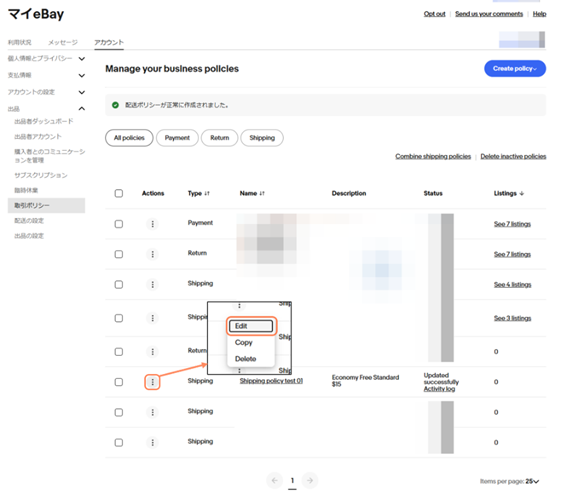Business Policy設定
【配送ポリシー(Shipping Policy)】配送方法・到着予定日の設定と管理方法
【配送ポリシー(Shipping Policy)】配送方法・到着予定日の設定と管理方法
配送ポリシー(Shipping Policy)
1. 配送ポリシー(Shipping Policy)とは?
配送ポリシー(Shipping Policy)では、バイヤーに提供する配送方法や到着予定日などの方針を設定できます。配送ポリシーで設定した内容に基づき、バイヤーの商品ページに表示される到着予定日や配送オプションが自動的に反映されます。
到着予定日は、バイヤーが購入を検討する際の重要な要素です。そのため、配送スケジュールを正確かつ現実的に設定することが重要です。
また、販売商品ごとに異なる配送条件を設定できるよう、複数の配送ポリシーを作成できます。 配送ポリシーをテンプレートとして保存しておけば、出品作成や既存出品の管理が効率化されます。新規出品時に適用するだけでなく、既存出品を複数一括で更新する際にも便利です。
2. 配送ポリシーの設定方法
eBayメインページの左上にある「○○さん、こんにちは!」をクリックし、[アカウント設定]>[取引ポリシー]を選択します。
次に、右上の[Create policy]>[Shipping] をクリックします。
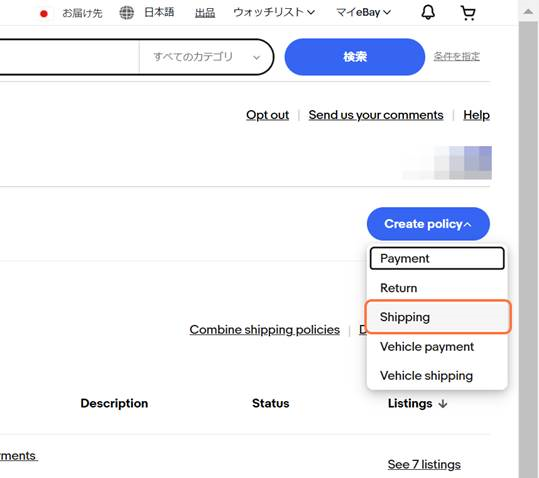
【発送ポリシー名】
ポリシー名任意の名前を入力してください。
ここでは「Shipping policy test 01」と入力しました。このポリシー名は管理用であり、バイヤーからは表示されません。
説明(任意):自分用のメモがあれば入力します。
ここでは 「Economy Free Standard $15」と入力しました。
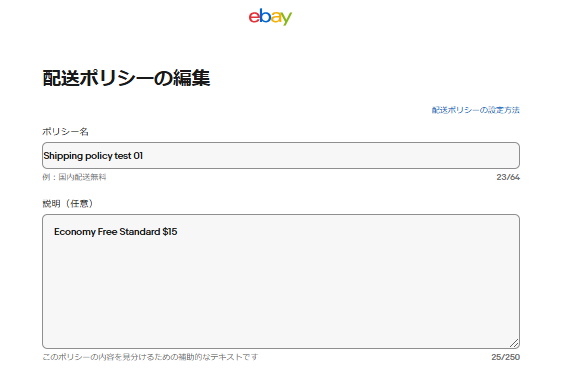
【国内配送】
「国内配送」では、日本からアメリカへの配送設定をします。
• 費用の種類は、「定額:すべての購入者で費用が同じ」を選択します。
• [既定のサービスを追加]をクリックし、配送サービスを設定できます。
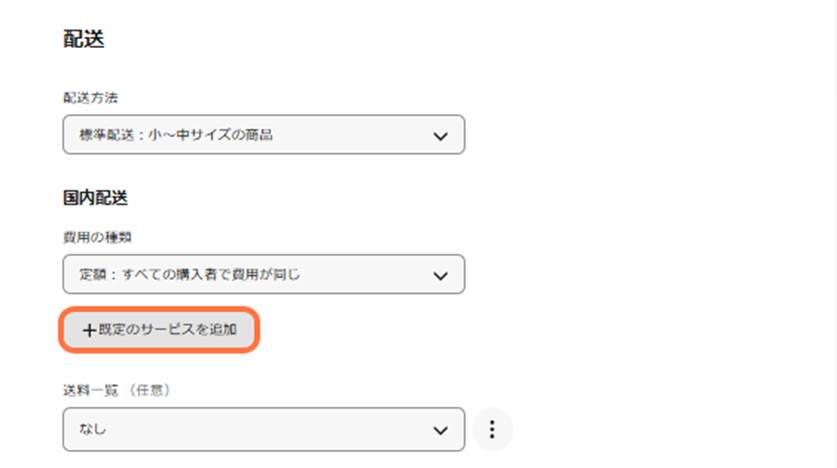
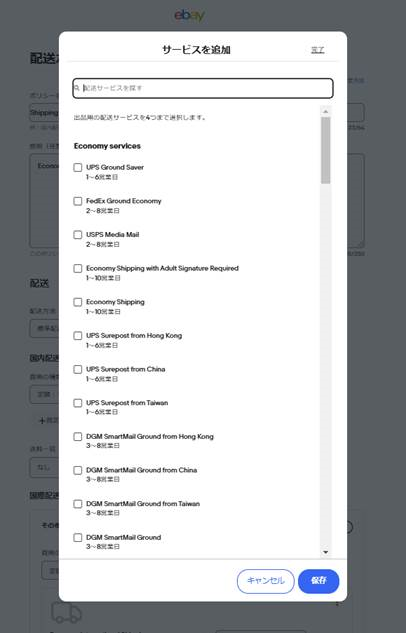
日本国内からの発送の場合、設定できるオプション:
|
Shipping Policy (シッピングポリシー)名 |
推奨配送サービス |
|---|---|
| Expedited Shipping from outside US | FedEx、DHL、UPS |
| eBay SpeedPAK Expedited | eBay SpeedPAK - Ship via FedEx @ International Connect Plus |
| eBay SpeedPAK Express | eBay SpeedPAK - Ship via FedEx/DHL |
| Standard Shipping from outside us | 日本郵便 (EMS)、ヤマト運輸 |
| Economy Shipping from outside US | 日本郵便 (EMS以外)・その他配送会社 |
| eBay SpeedPAK Economy |
eBay SpeedPAK Economy ※1 |
※1 : eBay SpeedPAK Economyは、現在特定の地域のみに配送可能なサービスです。最新情報はこちらをご確認ください。
「購入者が負担」の欄に単品での送料の金額を入力します。「追加費用各」の欄には、一品あたりの追加送料の金額を入力してください。
送料を無料にする場合は「送料無料で提供」にチェックを入れてください。
複数購入される可能性がある商品に関しては、必要に応じて2個目以降の追加送料を「追加費用各」 に入力してください。
今回は、Economy shippingを無料に設定し、Standard shippingは$15を追加する設定をしました。
「追加サービスを追加」をクリックすると、項目を増やすことができます。
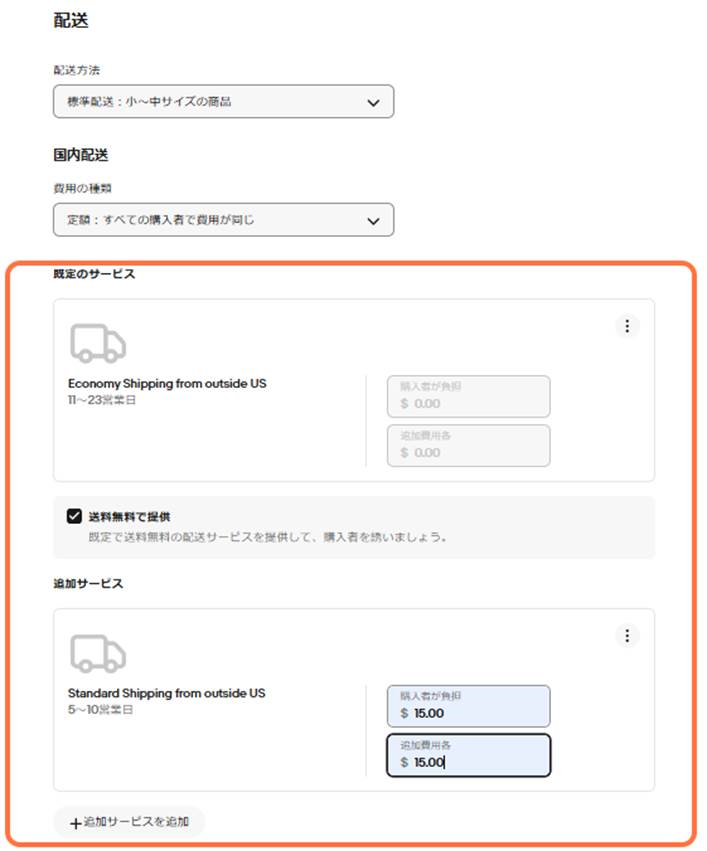
【送料一覧(Shipping rate tables)】
配送一覧では、アメリカ国内の州及び国別に細かく送料を設定できます。
[新規作成]をクリックして設定してください。

【国際配送】
「国際配送」では、アメリカ以外の国への発送の設定をします。
費用の種類の項目では、 「定額:すべての購入者で費用が同じ」を選択してください。
国際配送も有効化したい場合は、「その他の配送サービスを追加」の右にあるトグルをオンにします。
すぐ下の[サービスを追加]をクリックし、最大4つまで配送サービスを設定できます。

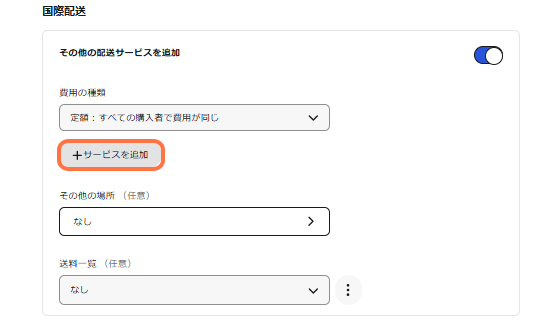
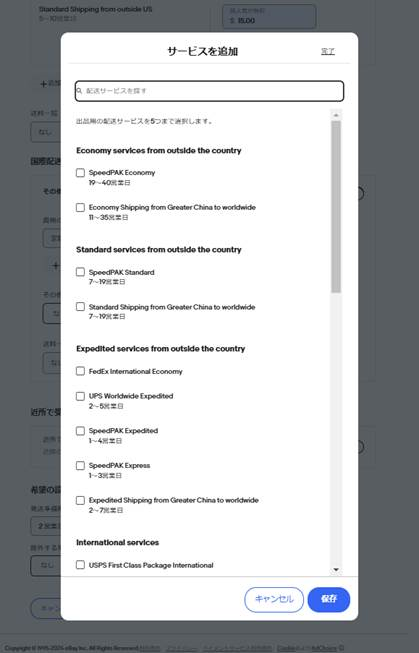
日本国内からの発送の場合、設定できるのは以下のオプションです。
| Services (サービス名) | 推奨配送サービス |
|---|---|
| Expedited International Shipping | FedEx、DHL、UPS |
| SpeedPAK Expedited | eBay SpeedPAK - Ship via FedEx @ International Connect Plus |
| SpeedPAK Express | eBay SpeedPAK - Ship via FedEx/DHL |
| Standard International Shipping | 日本郵便 (EMS)、ヤマト運輸 |
| Economy International Shipping | 日本郵便 (EMS以外)・その他配送会社 |
| SpeedPAK Economy |
eBay SpeedPAK Economy ※1 |
※1 : eBay SpeedPAK Economyは、現在特定の地域のみに配送可能なサービスです。最新情報はこちらをご確認ください。
「お届け先」には、以下のような2つのパターンがあります。
パターン①:世界に発送
「世界に発送」はアメリカ以外のすべての国を指しています。
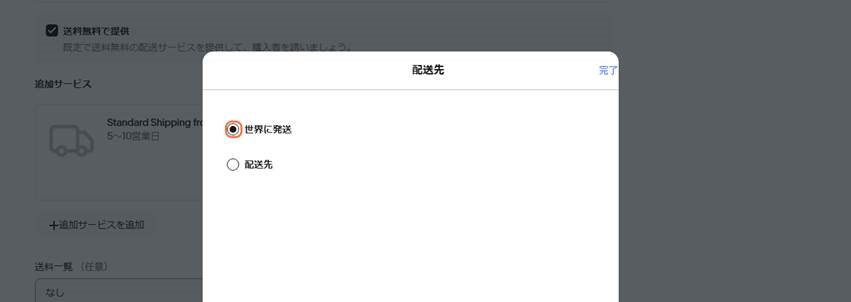
パターン②:国や地域ごとに設定
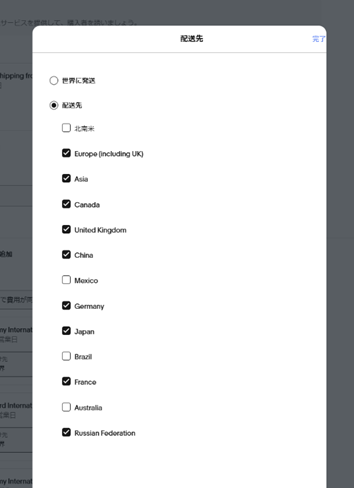
以下の添付画像の例では、チェックを入れた地域についてEconomy shippingは送料無料、Standard shippingは$15を追加しました。また、北南アメリカ・メキシコ・ブラジルについては少し料金が高いためEconomy shippingに追加料金として$10を設定しました。
「購入者が負担」の欄に、単品での送料の金額を入力します。「追加費用各」の欄には、一品あたりの追加送料の金額を入力してください。
複数購入される可能性がある商品に関しては、必要に応じて2個目以降の追加送料を「追加費用各」 に入力してください。
「サービスを追加」をクリックすると、最大5つまで項目を増やすことができます。
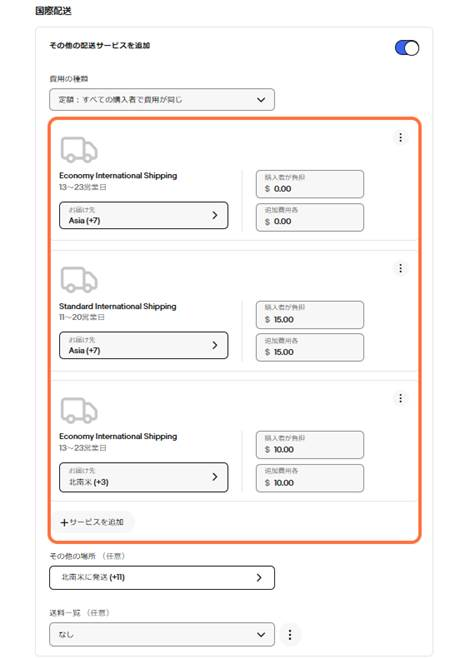
【発送準備期間(Handling time)】
発送準備期間 (Handling time)では、バイヤーの支払い完了から発送までの期間(即日〜40営業日)を選択できます。
発送日は、商品発送元の日時をベースにカウントします。
例:日本から発送準備期間を1営業日で発送する場合
月~木(平日)
発送・追跡番号のアップロード:翌日の23時59分59秒まで
金・土・日
発送・追跡番号のアップロード:(翌週)月曜日の23時59分59秒まで
※翌日が祝日の場合は、翌々日の23時59分59秒まで
※日本時間(JST)
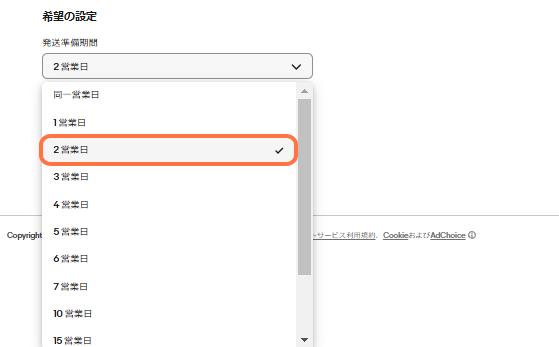
【除外する場所】
「除外する場所」では発送除外国や地域を設定できます。「除外する場所」の下の枠をクリックすると、設定メニューが開きます。
郵便事情が良くない、送料が非常に高いなどの理由から、発送を除外したい国や地域がある場合、該当する項目にチェックを入れてください。
チェックを付けたら、[完了]をクリックしてください。
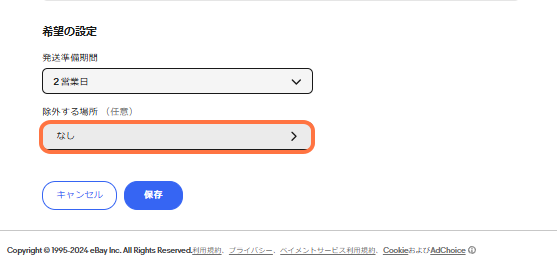
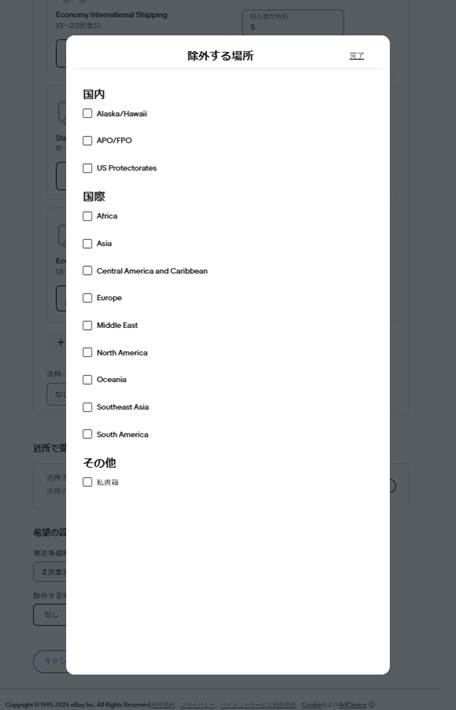
※ 私書箱の発送状況に関しては、配送会社に確認してください。
設定が完了したら、画面下部にある[保存]をクリックします。

これで配送ポリシーの設定は完了です。
以下の画面で反映されていることが確認できます。
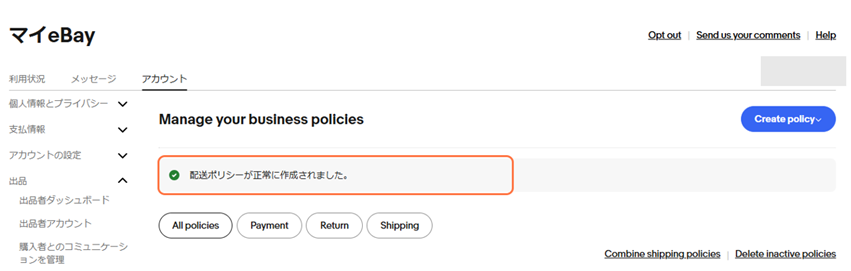
3. 作成した配送ポリシーの編集方法
作成した配送ポリシーを編集するには、eBayメインページ左上の「○○さん、こんにちは!」>[アカウント設定]>[取引ポリシー]へアクセスします。
編集したい配送ポリシーの「Actions」欄のドットアイコンをクリックし、[Edit]を選択します。
編集が完了したら、画面下部にある[保存]をクリックして保存してください。